Как отключить запуск программ в Windows
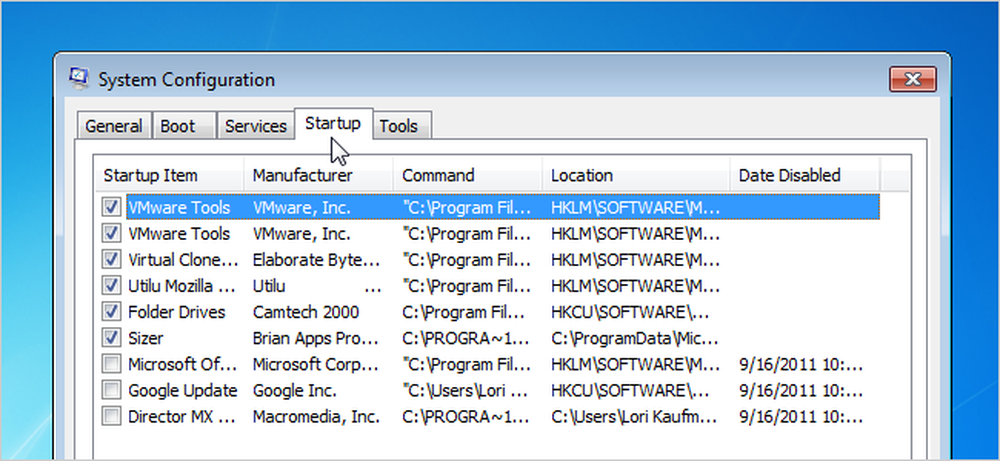
Чем больше программного обеспечения вы устанавливаете на свой компьютер, тем больше времени может потребоваться для запуска Windows. Многие программы добавляют себя в список программ, запускаемых при загрузке компьютера, и этот список может быть длинным.
Примечание редактора: Очевидно, что наши более увлеченные читатели уже знают, как это сделать, но эта статья предназначена для всех остальных. Не стесняйтесь поделиться этим с вашими не-техническими друзьями!
Если вы используете Windows 8 или Windows 10, прокрутите вниз.
Отключение автозагрузки в Windows 7, Vista или XP
Для некоторых программ целесообразно запускать их с Windows, например, с антивирусами и брандмауэрами. Однако для большинства программ запуск их при загрузке просто тратит ресурсы и увеличивает время запуска. В Windows установлен инструмент под названием MSConfig, который позволяет вам быстро и легко увидеть, что работает при запуске, и отключить программы, которые вы предпочитаете запускать самостоятельно после запуска при необходимости. Этот инструмент доступен и может использоваться для отключения запуска программ в Windows 7, Vista и XP.
ПРИМЕЧАНИЕ. MSConfig можно использовать для настройки нескольких вещей, а не только для запуска программ, поэтому будьте осторожны с тем, что вы делаете с ним. Если вы не уверены в его использовании, просто следуйте инструкциям в этой статье, и все будет в порядке.
Чтобы запустить MSConfig, откройте меню «Пуск» и введите «msconfig.exe» (без кавычек) в поле поиска. По мере ввода результаты отображаются. Когда вы видите «msconfig.exe», нажмите на него или нажмите Enter, если он выделен.
ПРИМЕЧАНИЕ. Если вы используете Windows XP, откройте диалоговое окно «Выполнить» в меню «Пуск», введите «msconfig.exe» в поле «Открыть» и нажмите кнопку «ОК»..
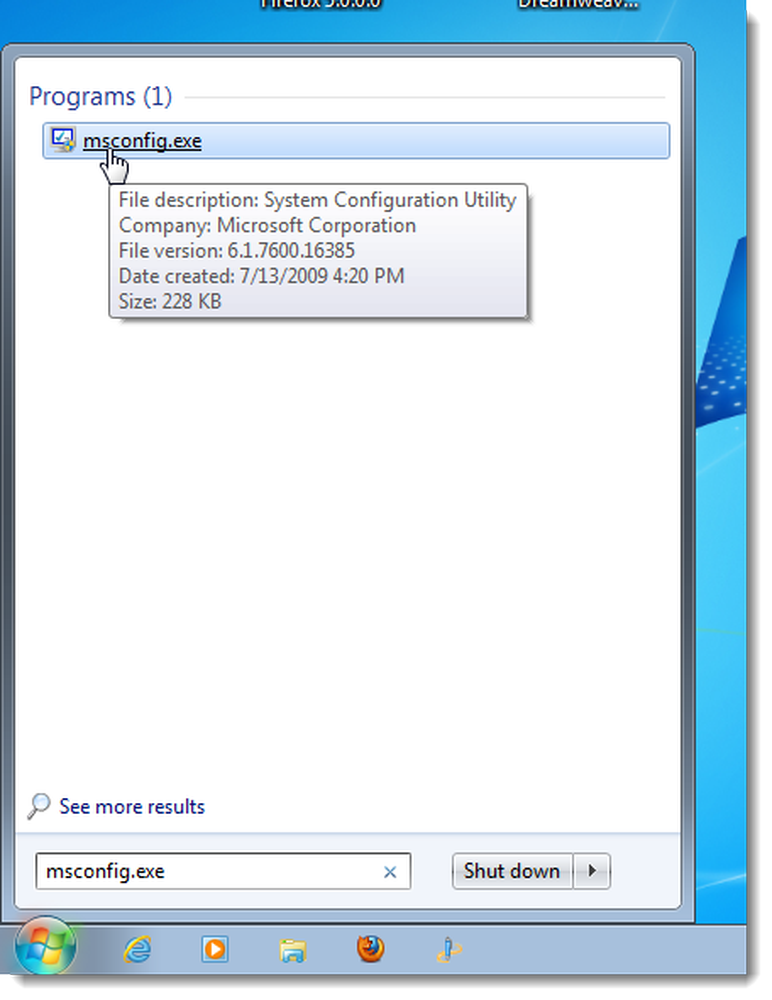
Перейдите на вкладку «Запуск» в главном окне «Конфигурация системы». Список всех запускаемых программ отображается с флажком рядом с каждой. Чтобы предотвратить запуск программы с Windows, установите флажок рядом с нужной программой, чтобы в поле не было отметки НЕТ. Нажмите OK, как только вы сделали свой выбор.

Появится диалоговое окно, сообщающее, что вам может потребоваться перезагрузить компьютер, чтобы изменения вступили в силу. Нажмите «Перезагрузить», чтобы немедленно перезагрузить компьютер. Если вы не готовы перезагрузить компьютер, нажмите Выход без перезагрузки.
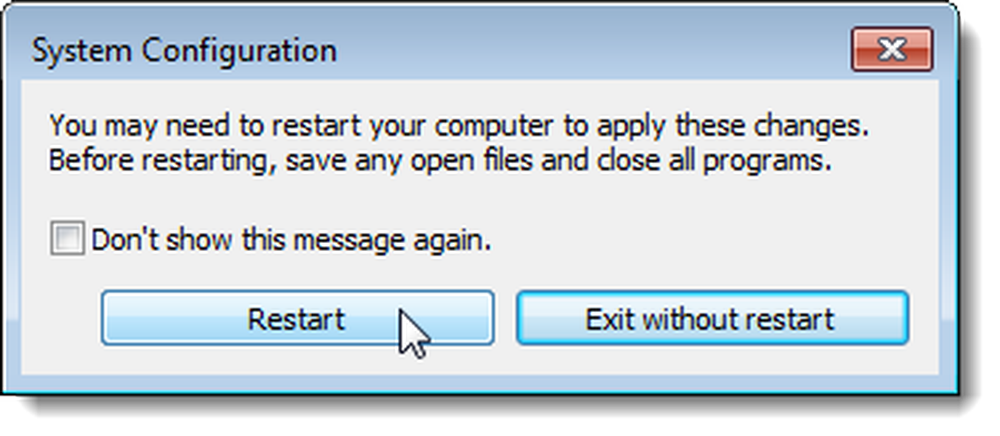
Отключение автозагрузки программ после обновления Windows 10 за апрель 2018 года
Если вы работаете с самой последней версией Windows 10, есть новая панель управления Startup Apps, которая упрощает отключение запуска программ. Просто откройте панель «Настройки», а затем выполните поиск «Автозагрузка» и откройте панель «Приложения запуска». Если вы этого не видите, у вас еще нет самой последней версии, и вы захотите использовать диспетчер задач для управления вашими приложениями для запуска (продолжайте читать этот следующий раздел).
Если у вас есть панель «Startup Apps», вы можете просто переключать содержимое, которое не хотите запускать при запуске..
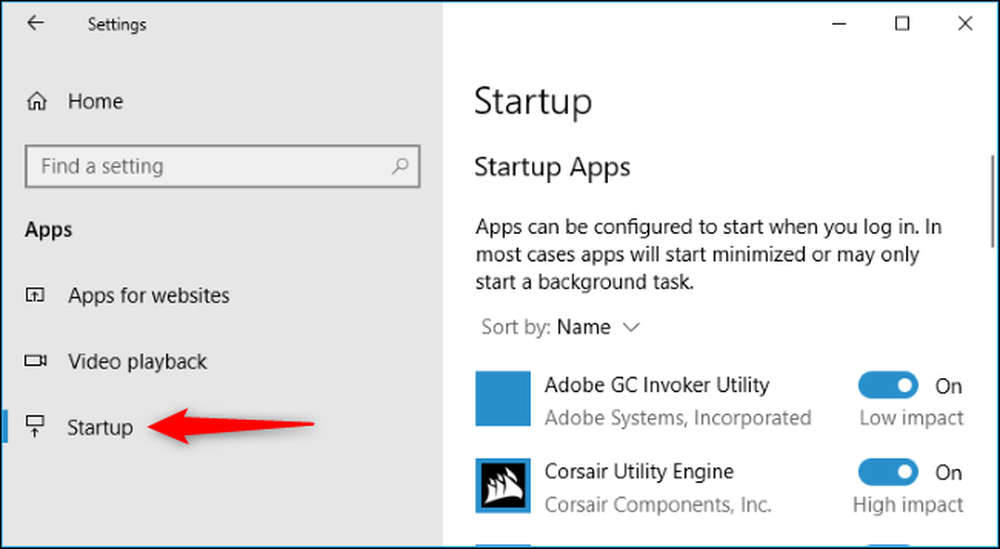
Отключение автозагрузки программ в Windows 10 или 8 или 8.1
Windows 8, 8.1 и 10 делают действительно простым отключение запуска приложений. Все, что вам нужно сделать, это открыть Диспетчер задач, щелкнув правой кнопкой мыши на панели задач или с помощью сочетания клавиш CTRL + SHIFT + ESC, нажав «Подробнее», переключившись на вкладку «Автозагрузка», а затем с помощью кнопки «Отключить»..

Это действительно так просто. Если вы не видите эти параметры, обязательно нажмите «Подробнее», который находится там же, где «Меньше деталей», которые вы видите на этом снимке экрана..
Отключение автозагрузки программ в CCleaner
Бесплатная утилита для очистки ПК CCleaner также имеет инструмент, позволяющий отключить запуск программ. В CCleaner нажмите кнопку «Инструменты» в левой части диалогового окна и нажмите «Автозагрузка», чтобы просмотреть список запускаемых программ. В столбце «Включено» указано, настроена ли каждая программа для запуска с Windows. Чтобы отключить включенную программу, выберите программу в списке и нажмите «Отключить». Вы также можете включить программы, которые были отключены.
ПРИМЕЧАНИЕ. CCleaner, похоже, не предлагает перезагрузить компьютер, поэтому обязательно сделайте это самостоятельно..
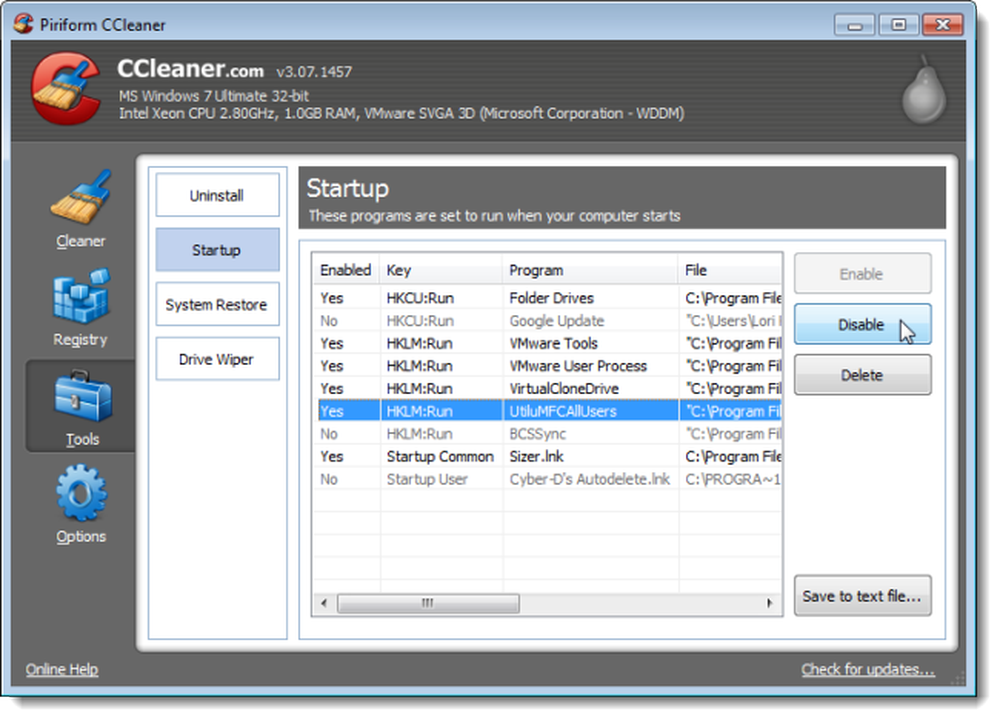
Существует профессиональная версия CCleaner, которая стоит $ 24,95 и поставляется с приоритетной технической поддержкой. Тем не менее, существует бесплатная версия, доступная как устанавливаемая версия, так и портативная версия..
Обратите внимание, что некоторые приложения должны быть настроены так, чтобы при запуске компьютера они перестали запускаться, иначе они просто снова добавят себя в список запускаемых программ. В этом случае, как правило, в настройках программы есть параметр, запрещающий запуск из Windows..




